老司机细说win10系统开机画面改不了的步骤
发布日期:2019-05-17 作者:win10笔记本之家 来源:http://www.win10bjb.com
1、点击“开始”菜单,在运行内输入regedit然后回车,打开注册表;
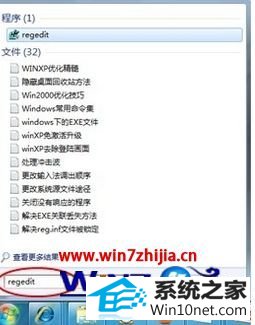 2、在注册表内依次打开HKEY_LoCAL_MACHinE - soFTwARE;
2、在注册表内依次打开HKEY_LoCAL_MACHinE - soFTwARE;
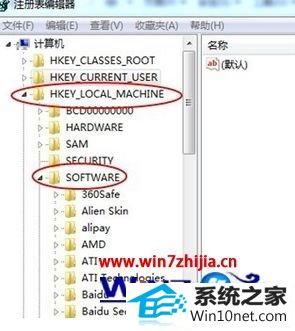
3、接着选 Microsoft - windows - CurrentVersion - Authentication - LogonUi - Background;
4、选中Background这个项,在右边的窗口右键点oEMBackground键选择修改,如果没有这个键值就新建一个;
 5、进入修改页面,把数值由0改为1,改完之后点确定;
5、进入修改页面,把数值由0改为1,改完之后点确定;
 6、退出注册表,打开C:windows\system32\oobe\info\backgrounds,没有就新建文件夹;
6、退出注册表,打开C:windows\system32\oobe\info\backgrounds,没有就新建文件夹;
 7、把要修改的那张图复制到这里面,文件必须为。jpg,还有不超过250KB的占用空间。不然会无效。再把那张图的文件名改为backgrounddefault(注意大小写要区分),如果文件夹里面已经有文件了,那替换里面的文件就行。
7、把要修改的那张图复制到这里面,文件必须为。jpg,还有不超过250KB的占用空间。不然会无效。再把那张图的文件名改为backgrounddefault(注意大小写要区分),如果文件夹里面已经有文件了,那替换里面的文件就行。
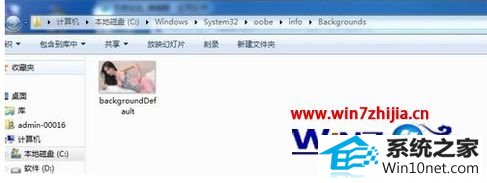
关于win10系统开机画面无法修改如何修改就跟大家介绍到这边了,如果你也遇到了跟上面一样的问题的话,不妨可以尝试上面的方法步骤来进行操作
栏目专题推荐
系统下载推荐
- 1萝卜家园Win10 64位 极速2021五一装机版
- 2电脑公司Windows xp 增强装机版 2020.10
- 3番茄花园Win7 32位 完整2021元旦装机版
- 4系统之家Ghost Win10 32位 经典装机版 2020.10
- 5雨林木风Win10 完美中秋国庆版 2020.10(32位)
- 6萝卜家园Win10 极速装机版 2021.01(32位)
- 7深度技术Ghost WinXP 极速装机版 2020.11
- 8雨林木风Windows10 32位 免费装机版 2020.10
- 9番茄花园Win7 标准装机版 2021.02(64位)
- 10萝卜家园Ghost Win7 32位 经典装机版 2021.05
系统教程推荐
- 1win7系统电脑开启wiFi网络分享的办法介绍
- 2笔者研习win10系统qq游戏大厅登陆不上的步骤
- 3快速处理win10系统彻底卸载Visual studio 2015的问题
- 4win8.1系统升级win7出现modern setup host已经停止工作的具体方
- 5大神练习win10系统笔记本电脑图片文件无法显示预览的方法
- 6技术编辑帮你win10系统打开CMd命令提示“不是内部或者外部命令”的问
- 7技术员恢复win10系统迅雷无法边下载变播放出现0xFFFFFFEB(-21)错误的
- 8手把手帮你win10系统删除虚拟机操作系统的步骤
- 9笔者练习win8系统玩cf穿越火线时出现闪屏的方案
- 10win7系统下冰封王座怎么全屏显示
- 11win10系统提示无法载入rivatuner64.sys的恢复步骤
- 12win10系统搜狗输入法打字时选框卡顿的处理教程
- 13大神还原win10系统开机提示windows检测到一个硬盘问题的教程
- 14win10系统驱动程序签名强制禁用的修复办法
- 15win10系统wlan autoconfig服务无法启动提示错误1747的修复技巧
